Что делать, если айфон не включается после обновления iOS 15
В этом году разработчики Apple порадовали нас выходом iOS 15. Пока пользователям доступна бета-версия, которая есть в свободном пользовании. Релизная версия будет представлена в сентябре 2018 года. Бета-версия, как правило предназачена для разработчиков для того, чтобы проверить функционал системы и получить сведения о работе , а так же о его улучшениях. Но как и во многих бета-версиях при установках возникают ошибки, выводящие из строя работу iPhone. Например,горит яблоко,не включается айфон , айфон завис. В этой статье мы разберем все эффективные способы по восстановлению работы iPhone, после обновления iOS 15.
Способы для устранения проблемы - выключился айфон и не включается
- Способ 1. Принудительная перезагрузка если айфон не включается
- Способ 2. Проверьте объем памяти на облачном хранилище если iPhone 6 /5s не включается
- Способ 3. Восстановление iPhone с помощью iTunes после обновления iOS 15
- Способ 4. Надежный инструмент , если Aйфон не включается после обновления iOS 15
- Шаг 1.Зажмите и быстро отпустите кнопку "Громкость вверх".
- Шаг 2.Зажмите и быстро отпустите кнопку "Громкость вниз".
- Шаг 3.Зажмите и удерживайте кнопку питания до появления логотипа компании на экране. Удерживайте кнопку питания несколько секунд до появления слайдера "Проведите пальцем, чтобы выключить"
- Шаг 1.Нажмите на кнопку включения и кнопку блокировки не отпуская их.
- Шаг 2.Нажмите на копку громкости.
- Шаг 3.Удерживайте эти кнопки до тех,пор пока экран не погаснет и не появится логотип.
- Шаг 1.Нажмите на кнопку Домой и Питание одновременно.
- Шаг 2.Подождите примерно 7 секунд.
- Шаг 3.Ваш экран должен погаснуть и появиться значок логотипа Apple.
- 1. Перейдите в «Настройки».
- 2. Откройте вкладку «Основные».
- 3. Откройте «Хранилище iPhone».
- 4. Следуйте указаниям, чтобы разгрузить приложения или загрузить всю Вашу библиотеку в iCloud.
- Шаг 1. Подключите iPhone к компьютеру, на котором выполнялась синхронизация и откройте iTunes.
- Шаг 2. Подождите, пока iTunes синхронизирует айфон и сделает резервную копию.
- Шаг 3. Как только процесс резервного копирования завершится, нажмите «Восстановить iPhone».
- Шаг 4. Когда в ходе восстановления iPhone, должен открыться экран настройки, где нужно нажать «Восстановить из копии iTunes». После этого нужно выбрать собственное устройство в программе iTunes. Посмотрите на дату создания и размер каждой резервной копии и выберите самую подходящую из них.
- 1. Загрузите, установите и запустите программу на компьютере, подключите iPhone с помощью оригинального кабеля.
- 2.Нажмите кнопку «Решить все iOS Зависания» в главном окне для входа в восстановление системы.
- 3.Нажмите «Исправить операционную систему». Это приведет к переключению устройства в режим восстановления.
- 4.Загрузите последний пакет прошивки, нажав «Далее». После загрузки прошивки, нажмите «Начать восстановить» и восстановить систему. Этот процесс занимает меньше10 минут, нельзя отключить устройство в этом процессе.
- Когда процесс восстановления завершается, ваш iPhone автоматически перезагрузится и не будет больше ошибки на iPhone.
Способ 1. Принудительная перезагрузка если айфон не включается
Если после обновления iOS 15, не включается айфон. Рекомендуем выполнить принудительную перезагрузку. Она делается по-разному, в зависимости от модели вашего iPhone.
Так ,например, чтобы сделать принудительную перезагрузку на iPhone 8 или iPhone 8 Plus, то выполните следующие шаги:

Чтобы сделать принудительную перезагрузку iPhone 7 и iPhone 7 Plus, вам нужно сделать следующие:

Если у Вас iPhone 6S, то Вам необходимо выполнить следующие шаги:
Способ 2. Проверьте объем памяти на облачном хранилище если iPhone X/8/7/6 /5s не включается
Зачастую у iPhone возникают ошибки с дисками по причине недостаточной памяти и отсутствия внешних вариантов хранения. Настоятельно рекомендуем проверить перед установкой iOS 15 объем доступной памяти. Для установки новой версии iOS 15 необходимо 4 гб свободного места.
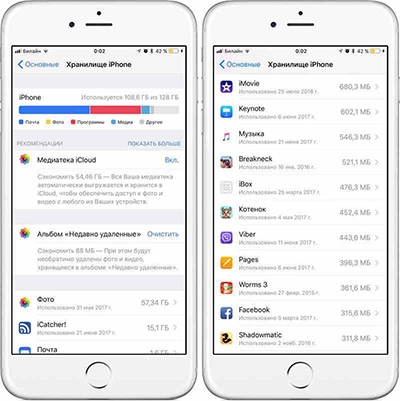
Если на вашем айфоне недостаточно памяти, у нас Tenorshare iCareFone для переноса музыки, фотографий, видео, контактов, СМС без ограничений. Это инструмент создать бэкап и восстановить данные выборочно и мгновенно.
Способ 3. Восстановление iPhone с помощью iTunes после обновления iOS 15
iTunes может помочь вам в таких ситуациях. Вы всегда можете использовать iTunes для входа в режим восстановления / DFU и решить проблемы. Например айфон зависает, черный экран на айфоне но он работает , не работает сенсор или микрофон на iOS 15. Вы можете восстановить свое устройство с помощью iTunes. Если ваш телефон ещё работает, вы должны сначала синхронизировать свои данные.
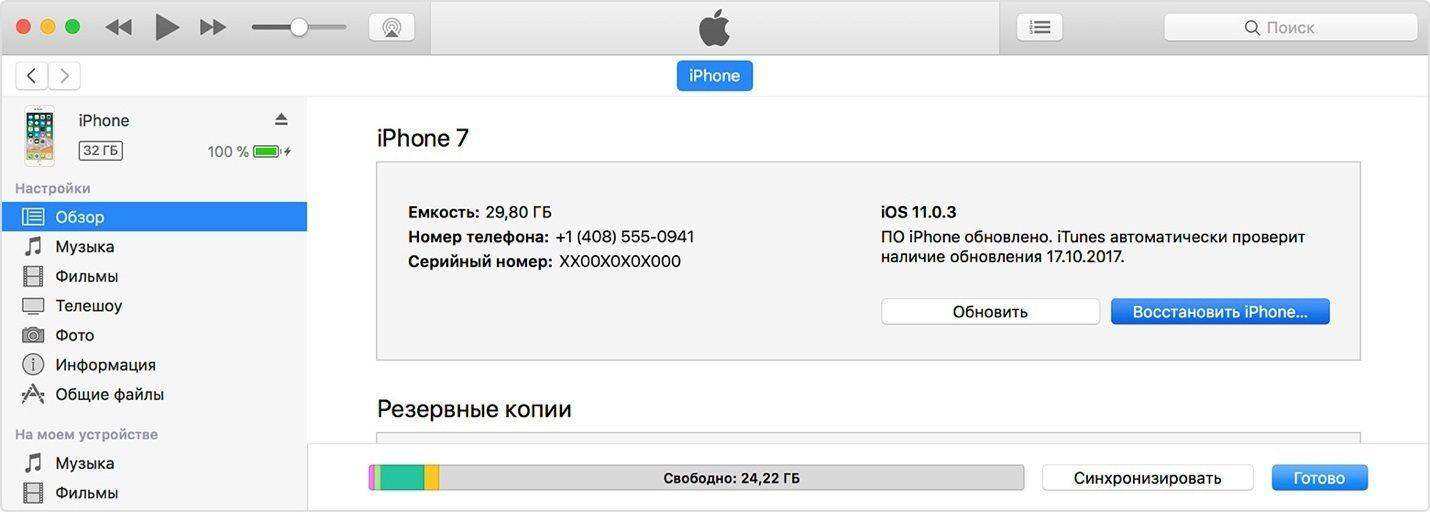
Если вы никогда не синхронизировали свой iPhone с iTunes, Отмечу, что этот способ работает всегда, но на iPhone будут стерты все медиафалы и информация. Подключите устройство с iOS к компьютеру и откройте программу iTunes >сделаете принудительный перезапуск> выберите «Восстановить».

Стоит отметить, что этот метод занимает много времени и имеет низкий уровень успеха или айфон не включается и совсем не работает, Мы рекомендуем использовать Tenorshare Reiboot для восстановления iPhone/ iPad / iPod.
Способ 4. Надежный инструмент , если Aйфон не включается после обновления iOS 15
Если ваш iPhone не включится после обновления iOS 15, то Tenorshare ReiBoot станет окончательным решением для вас. Этот инструмент предлагает решение с 1 кликом мыши для решения таких проблем( не включается айфон , айфон завис на яблоке, айфон не работает, черный экран на айфоне но он работает и т.д.), которые возникают в iPhone, iPad и всех устройствах Apple. Вот шаги, которые необходимо выполнить, если у вас айфон выключился и не включается.


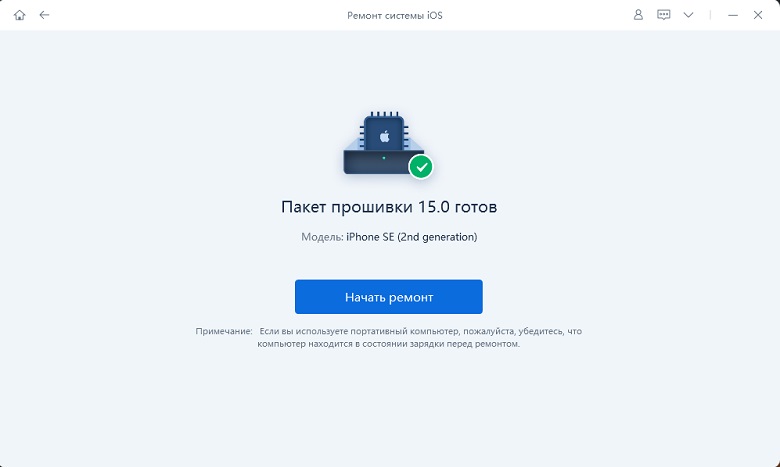
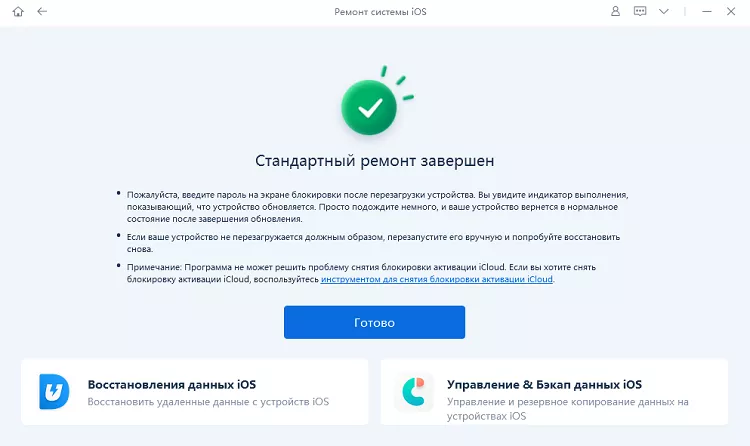
Важно: Проверьте, есть ли аппаратные проблемы с вашим айфоном
Если ни одно из вышеперечисленных решений не помогает, вероятность того, что вы столкнулись с аппаратным сбоем в оборудовании. Сломанный экран или ослабленное соединение также могут привести к проблеме аппаратного обеспечения iPhone . Кроме того, если вы заменили поврежденное оборудование несанкционированным, например, ваш экран, новое обновление может не поддерживать ваше устройство. Поэтому вам нужно обратиться в ближайший сервисный центр Apple.




